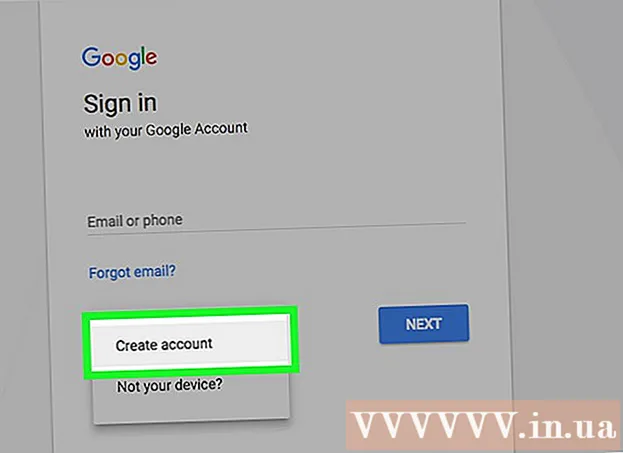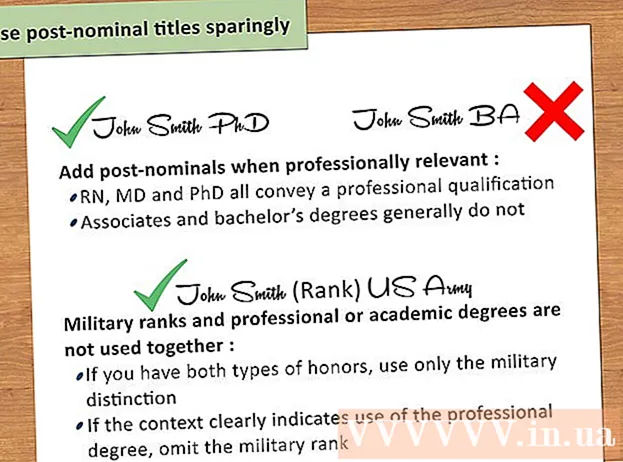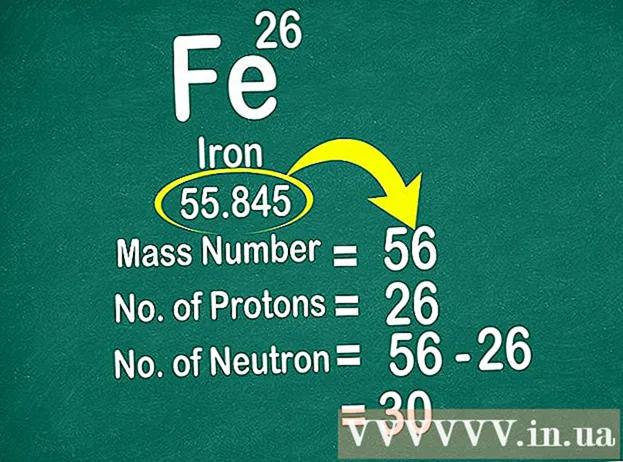Συγγραφέας:
Helen Garcia
Ημερομηνία Δημιουργίας:
14 Απρίλιος 2021
Ημερομηνία Ενημέρωσης:
24 Ιούνιος 2024

Περιεχόμενο
- Βήματα
- Μέθοδος 1 από 4: Πώς να εισαγάγετε μια αναφορά σε ένα κελί σε ένα υπολογιστικό φύλλο
- Μέθοδος 2 από 4: Πώς να εισαγάγετε έναν σύνδεσμο σε μια ιστοσελίδα
- Μέθοδος 3 από 4: Πώς να εισαγάγετε έναν σύνδεσμο email
- Μέθοδος 4 από 4: Πώς να εισαγάγετε έναν σύνδεσμο σε ένα φάκελο ή αρχείο στον υπολογιστή ή τον διακομιστή σας
Το Microsoft Excel είναι ένας πολυλειτουργικός επεξεργαστής υπολογιστικών φύλλων που σας επιτρέπει να οργανώνετε και να αναλύετε διάφορους τύπους δεδομένων. Σε αυτόν τον επεξεργαστή, μπορείτε να προσθέσετε συνδέσμους σε ιστότοπους, αρχεία ή ακόμη και άλλα κελιά και φύλλα στο ίδιο υπολογιστικό φύλλο, εάν τα δεδομένα στο υπολογιστικό φύλλο πρέπει να συνδεθούν με άλλες πηγές για να τα δημιουργήσετε αντίγραφα ασφαλείας, να τα επικυρώσετε ή να λάβετε περισσότερες πληροφορίες.
Βήματα
Μέθοδος 1 από 4: Πώς να εισαγάγετε μια αναφορά σε ένα κελί σε ένα υπολογιστικό φύλλο
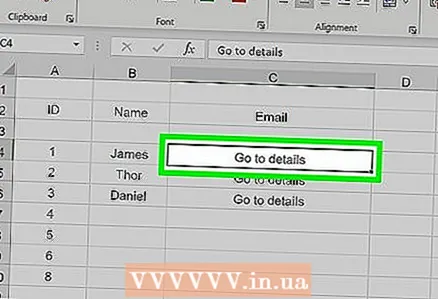 1 Επιλέξτε το κελί στο οποίο θέλετε να εισαγάγετε τον σύνδεσμο. Μπορείτε να εισαγάγετε μια αναφορά κελιού σε οποιοδήποτε κελί στο υπολογιστικό φύλλο σας.
1 Επιλέξτε το κελί στο οποίο θέλετε να εισαγάγετε τον σύνδεσμο. Μπορείτε να εισαγάγετε μια αναφορά κελιού σε οποιοδήποτε κελί στο υπολογιστικό φύλλο σας. 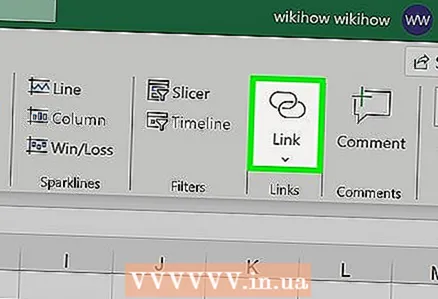 2 Κάντε κλικ στην καρτέλα Εισαγωγή και, στη συνέχεια, κάντε κλικ στην επιλογή Υπερσύνδεση. Θα ανοίξει ένα νέο παράθυρο "Εισαγωγή υπερσύνδεσης".
2 Κάντε κλικ στην καρτέλα Εισαγωγή και, στη συνέχεια, κάντε κλικ στην επιλογή Υπερσύνδεση. Θα ανοίξει ένα νέο παράθυρο "Εισαγωγή υπερσύνδεσης". 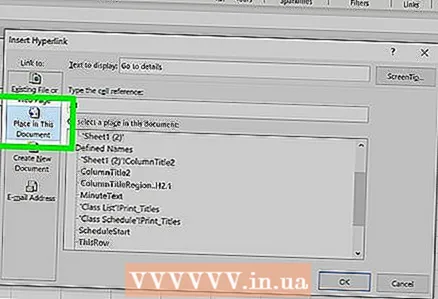 3 Κάντε κλικ στην επιλογή "Τοποθέτηση στο έγγραφο" στο αριστερό παράθυρο του παραθύρου. Αυτό θα εισαγάγει έναν σύνδεσμο προς οποιοδήποτε κελί στον πίνακα.
3 Κάντε κλικ στην επιλογή "Τοποθέτηση στο έγγραφο" στο αριστερό παράθυρο του παραθύρου. Αυτό θα εισαγάγει έναν σύνδεσμο προς οποιοδήποτε κελί στον πίνακα.  4 Μεταβείτε στο κελί στο οποίο θα συνδεθείτε. Αυτό μπορεί να γίνει με διάφορους τρόπους:
4 Μεταβείτε στο κελί στο οποίο θα συνδεθείτε. Αυτό μπορεί να γίνει με διάφορους τρόπους: - Στο παράθυρο "Επιλογή τοποθεσίας στο έγγραφο", στην ενότητα "Αναφορά σε ένα κελί", καθορίστε το φύλλο που περιέχει το επιθυμητό κελί και, στη συνέχεια, στη γραμμή "Εισαγωγή διεύθυνσης κελιού", εισαγάγετε μια συγκεκριμένη διεύθυνση κελιού, για παράδειγμα, "C23".
- Στο παράθυρο Επιλογή θέσης στο έγγραφο, στην περιοχή Ορισμένα ονόματα, επιλέξτε ένα κελί ή μια περιοχή κελιών. σε αυτήν την περίπτωση, δεν θα μπορείτε να εισαγάγετε μια συγκεκριμένη διεύθυνση κελιού.
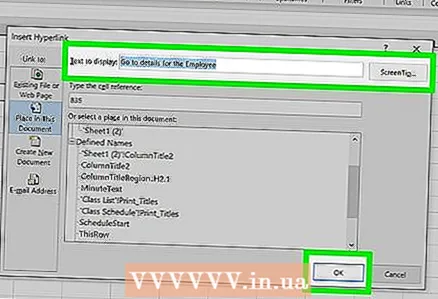 5 Αλλάξτε το κείμενο στο οποίο θα προσαρτηθεί ο σύνδεσμος (αν θέλετε). Από προεπιλογή, το κείμενο συνδέσμου θα είναι το κείμενο που βρίσκεται στο κελί όπου έχει εισαχθεί ο σύνδεσμος. Για να αλλάξετε το κείμενο, εισαγάγετε τυχόν χαρακτήρες στη γραμμή Κείμενο του παραθύρου Εισαγωγή υπερσύνδεσης.
5 Αλλάξτε το κείμενο στο οποίο θα προσαρτηθεί ο σύνδεσμος (αν θέλετε). Από προεπιλογή, το κείμενο συνδέσμου θα είναι το κείμενο που βρίσκεται στο κελί όπου έχει εισαχθεί ο σύνδεσμος. Για να αλλάξετε το κείμενο, εισαγάγετε τυχόν χαρακτήρες στη γραμμή Κείμενο του παραθύρου Εισαγωγή υπερσύνδεσης. - Κάντε κλικ στην υπόδειξη για να εισαγάγετε κείμενο που θα εμφανίζεται όταν ο χρήστης τοποθετήσει τον δείκτη του ποντικιού πάνω από το σύνδεσμο.
Μέθοδος 2 από 4: Πώς να εισαγάγετε έναν σύνδεσμο σε μια ιστοσελίδα
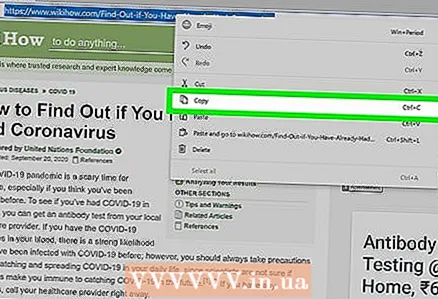 1 Αντιγράψτε τη διεύθυνση της ιστοσελίδας στην οποία θέλετε να συνδεθείτε. Μπορείτε να δημιουργήσετε έναν σύνδεσμο προς οποιονδήποτε ιστότοπο, η διεύθυνση του οποίου μπορεί να αντιγραφεί από τη γραμμή διευθύνσεων του προγράμματος περιήγησης. Για να αντιγράψετε τη διεύθυνση ενός συνδέσμου σε έναν ιστότοπο, κάντε δεξί κλικ στον σύνδεσμο και επιλέξτε "Αντιγραφή διεύθυνσης" από το μενού (το όνομα αυτής της επιλογής εξαρτάται από το πρόγραμμα περιήγησης).
1 Αντιγράψτε τη διεύθυνση της ιστοσελίδας στην οποία θέλετε να συνδεθείτε. Μπορείτε να δημιουργήσετε έναν σύνδεσμο προς οποιονδήποτε ιστότοπο, η διεύθυνση του οποίου μπορεί να αντιγραφεί από τη γραμμή διευθύνσεων του προγράμματος περιήγησης. Για να αντιγράψετε τη διεύθυνση ενός συνδέσμου σε έναν ιστότοπο, κάντε δεξί κλικ στον σύνδεσμο και επιλέξτε "Αντιγραφή διεύθυνσης" από το μενού (το όνομα αυτής της επιλογής εξαρτάται από το πρόγραμμα περιήγησης). 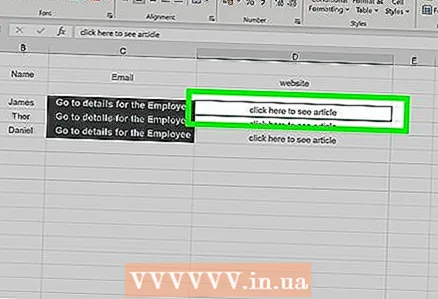 2 Επιλέξτε το κελί στο οποίο θέλετε να εισαγάγετε τον σύνδεσμο. Μπορείτε να εισαγάγετε έναν σύνδεσμο προς τον ιστότοπο σε οποιοδήποτε κελί του υπολογιστικού φύλλου.
2 Επιλέξτε το κελί στο οποίο θέλετε να εισαγάγετε τον σύνδεσμο. Μπορείτε να εισαγάγετε έναν σύνδεσμο προς τον ιστότοπο σε οποιοδήποτε κελί του υπολογιστικού φύλλου. 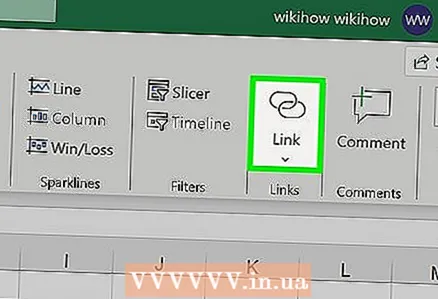 3 Κάντε κλικ στην καρτέλα Εισαγωγή και, στη συνέχεια, κάντε κλικ στην επιλογή Υπερσύνδεσμος. Θα ανοίξει ένα νέο παράθυρο "Εισαγωγή υπερσύνδεσης".
3 Κάντε κλικ στην καρτέλα Εισαγωγή και, στη συνέχεια, κάντε κλικ στην επιλογή Υπερσύνδεσμος. Θα ανοίξει ένα νέο παράθυρο "Εισαγωγή υπερσύνδεσης". 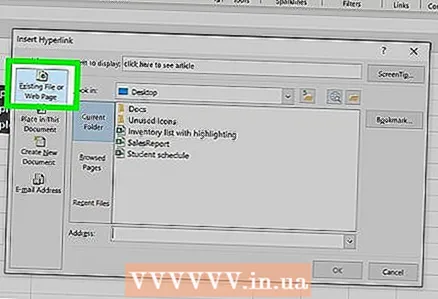 4 Κάντε κλικ στην επιλογή "Αρχείο, ιστοσελίδα" στο αριστερό παράθυρο του παραθύρου. Θα ανοίξει μια λίστα φακέλων και αρχείων.
4 Κάντε κλικ στην επιλογή "Αρχείο, ιστοσελίδα" στο αριστερό παράθυρο του παραθύρου. Θα ανοίξει μια λίστα φακέλων και αρχείων. - Στο Excel 2011, επιλέξτε Ιστοσελίδα.
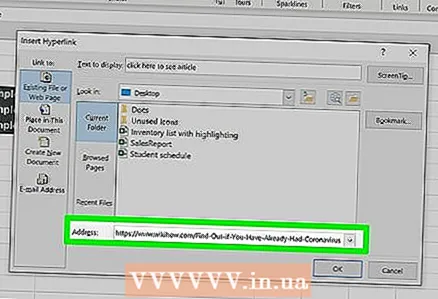 5 Επικολλήστε τη διεύθυνση του ιστότοπου στη γραμμή "Διεύθυνση". Θα το βρείτε στο κάτω μέρος του παραθύρου.
5 Επικολλήστε τη διεύθυνση του ιστότοπου στη γραμμή "Διεύθυνση". Θα το βρείτε στο κάτω μέρος του παραθύρου. - Στο Excel 2011, επικολλήστε τη διεύθυνση στη γραμμή Σύνδεση προς στο επάνω μέρος του παραθύρου.
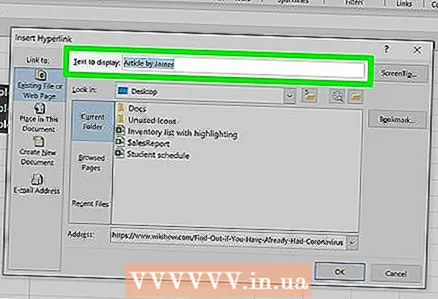 6 Αλλάξτε το κείμενο στο οποίο θα προσαρτηθεί ο σύνδεσμος (αν θέλετε). Από προεπιλογή, το κείμενο του συνδέσμου θα είναι η διεύθυνση της ιστοσελίδας. Αλλάξτε το κείμενο σε οποιοδήποτε άλλο, για παράδειγμα, "Ιστότοπος εταιρείας". Εισαγάγετε το νέο κείμενο στη γραμμή "Κείμενο".
6 Αλλάξτε το κείμενο στο οποίο θα προσαρτηθεί ο σύνδεσμος (αν θέλετε). Από προεπιλογή, το κείμενο του συνδέσμου θα είναι η διεύθυνση της ιστοσελίδας. Αλλάξτε το κείμενο σε οποιοδήποτε άλλο, για παράδειγμα, "Ιστότοπος εταιρείας". Εισαγάγετε το νέο κείμενο στη γραμμή "Κείμενο". - Στο Excel 2011, κάντε το στη σειρά Εμφάνιση.
- Κάντε κλικ στην υπόδειξη για να εισαγάγετε κείμενο που θα εμφανίζεται όταν ο χρήστης τοποθετήσει τον δείκτη του ποντικιού πάνω από το σύνδεσμο.
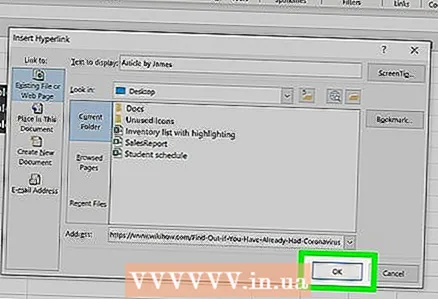 7 Κάντε κλικ στο "OK" για να δημιουργήσετε τον σύνδεσμο. Θα εμφανιστεί στο επιλεγμένο κελί. Για να ελέγξετε τον σύνδεσμο, κάντε κλικ σε αυτόν, για να κάνετε αλλαγές, κάντε κλικ και κρατήστε πατημένο το σύνδεσμο και, στη συνέχεια, κάντε ξανά κλικ στην επιλογή "Υπερσύνδεση".
7 Κάντε κλικ στο "OK" για να δημιουργήσετε τον σύνδεσμο. Θα εμφανιστεί στο επιλεγμένο κελί. Για να ελέγξετε τον σύνδεσμο, κάντε κλικ σε αυτόν, για να κάνετε αλλαγές, κάντε κλικ και κρατήστε πατημένο το σύνδεσμο και, στη συνέχεια, κάντε ξανά κλικ στην επιλογή "Υπερσύνδεση".
Μέθοδος 3 από 4: Πώς να εισαγάγετε έναν σύνδεσμο email
 1 Επιλέξτε το κελί στο οποίο θέλετε να εισαγάγετε τον σύνδεσμο. Μπορείτε να εισαγάγετε έναν σύνδεσμο email σε οποιοδήποτε κελί στο υπολογιστικό φύλλο σας. Κάντε κλικ σε ένα κελί για να το επιλέξετε.
1 Επιλέξτε το κελί στο οποίο θέλετε να εισαγάγετε τον σύνδεσμο. Μπορείτε να εισαγάγετε έναν σύνδεσμο email σε οποιοδήποτε κελί στο υπολογιστικό φύλλο σας. Κάντε κλικ σε ένα κελί για να το επιλέξετε. 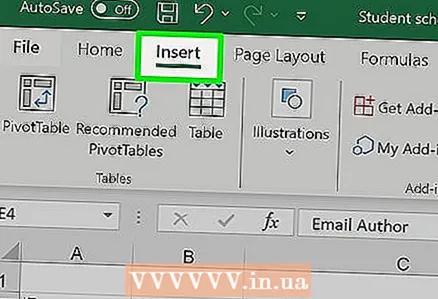 2 Κάντε κλικ στην καρτέλα "Εισαγωγή". Εμφανίζονται τα διάφορα στοιχεία που μπορείτε να εισαγάγετε στον πίνακα.
2 Κάντε κλικ στην καρτέλα "Εισαγωγή". Εμφανίζονται τα διάφορα στοιχεία που μπορείτε να εισαγάγετε στον πίνακα. 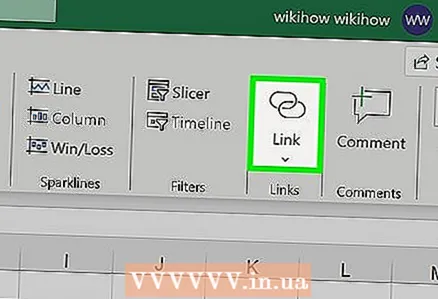 3 Κάντε κλικ στην επιλογή Υπερσύνδεσμος. Θα ανοίξει ένα νέο παράθυρο όπου μπορείτε να εισαγάγετε διαφορετικούς τύπους συνδέσμων.
3 Κάντε κλικ στην επιλογή Υπερσύνδεσμος. Θα ανοίξει ένα νέο παράθυρο όπου μπορείτε να εισαγάγετε διαφορετικούς τύπους συνδέσμων. 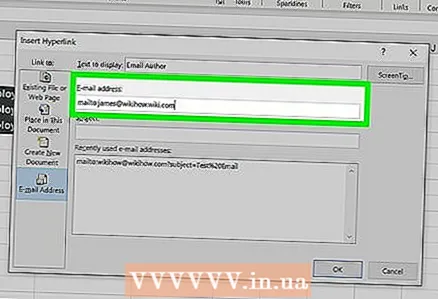 4 Κάντε κλικ στο "Email" στο αριστερό παράθυρο του παραθύρου. Εισαγάγετε τη διεύθυνση ηλεκτρονικού ταχυδρομείου στην οποία θέλετε να συνδεθείτε στη γραμμή "Διεύθυνση ηλεκτρονικού ταχυδρομείου". Όταν εισάγετε τη διεύθυνση email σας, η λέξη "mailto:" εμφανίζεται μπροστά της.
4 Κάντε κλικ στο "Email" στο αριστερό παράθυρο του παραθύρου. Εισαγάγετε τη διεύθυνση ηλεκτρονικού ταχυδρομείου στην οποία θέλετε να συνδεθείτε στη γραμμή "Διεύθυνση ηλεκτρονικού ταχυδρομείου". Όταν εισάγετε τη διεύθυνση email σας, η λέξη "mailto:" εμφανίζεται μπροστά της. - Εάν έχετε ήδη εισαγάγει διευθύνσεις email, μπορείτε να επιλέξετε μία από τη λίστα στο κάτω μέρος του παραθύρου.
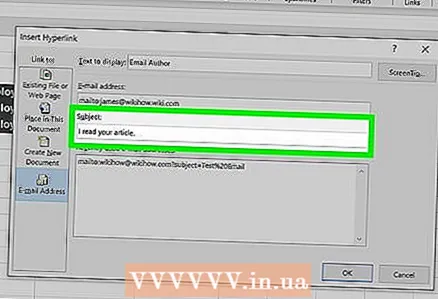 5 Εισαγάγετε ένα θέμα στη γραμμή Θέματος (αν θέλετε). Μπορείτε να αφήσετε τον σύνδεσμο ως έχει, αλλά μπορείτε να εισαγάγετε ένα θέμα για να διευκολύνετε την εργασία με τον πίνακα.
5 Εισαγάγετε ένα θέμα στη γραμμή Θέματος (αν θέλετε). Μπορείτε να αφήσετε τον σύνδεσμο ως έχει, αλλά μπορείτε να εισαγάγετε ένα θέμα για να διευκολύνετε την εργασία με τον πίνακα. 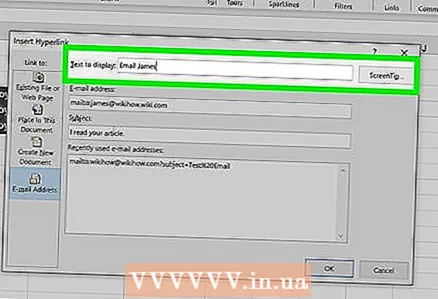 6 Αλλάξτε το κείμενο στο οποίο θα προσαρτηθεί ο σύνδεσμος (αν θέλετε). Από προεπιλογή, το κείμενο του συνδέσμου θα είναι κάτι σαν "mailto: [email protected]". Αλλάξτε το κείμενο σε οποιοδήποτε άλλο, για παράδειγμα, "Επικοινωνήστε μαζί μας". Εισαγάγετε το νέο κείμενο στη γραμμή "Κείμενο".
6 Αλλάξτε το κείμενο στο οποίο θα προσαρτηθεί ο σύνδεσμος (αν θέλετε). Από προεπιλογή, το κείμενο του συνδέσμου θα είναι κάτι σαν "mailto: [email protected]". Αλλάξτε το κείμενο σε οποιοδήποτε άλλο, για παράδειγμα, "Επικοινωνήστε μαζί μας". Εισαγάγετε το νέο κείμενο στη γραμμή "Κείμενο". - Κάντε κλικ στην υπόδειξη για να εισαγάγετε κείμενο που θα εμφανίζεται όταν ο χρήστης τοποθετήσει τον δείκτη του ποντικιού πάνω από το σύνδεσμο.
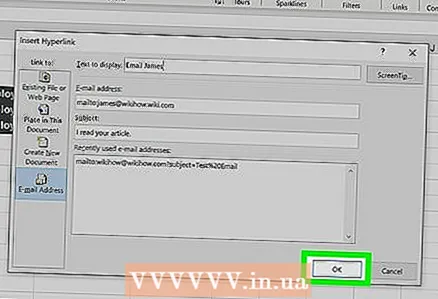 7 Κάντε κλικ στο "OK" για να δημιουργήσετε τον σύνδεσμο. Εάν κάνετε κλικ σε αυτόν τον σύνδεσμο, θα ανοίξει ένας πελάτης αλληλογραφίας ή ένας ιστότοπος υπηρεσίας αλληλογραφίας με ένα παράθυρο για τη δημιουργία ενός νέου γράμματος που θα σταλεί στη διεύθυνση που εισαγάγατε νωρίτερα.
7 Κάντε κλικ στο "OK" για να δημιουργήσετε τον σύνδεσμο. Εάν κάνετε κλικ σε αυτόν τον σύνδεσμο, θα ανοίξει ένας πελάτης αλληλογραφίας ή ένας ιστότοπος υπηρεσίας αλληλογραφίας με ένα παράθυρο για τη δημιουργία ενός νέου γράμματος που θα σταλεί στη διεύθυνση που εισαγάγατε νωρίτερα.
Μέθοδος 4 από 4: Πώς να εισαγάγετε έναν σύνδεσμο σε ένα φάκελο ή αρχείο στον υπολογιστή ή τον διακομιστή σας
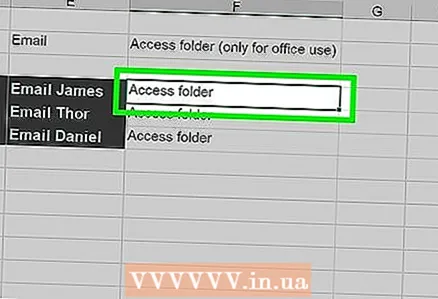 1 Επιλέξτε το κελί στο οποίο θέλετε να εισαγάγετε τον σύνδεσμο. Μπορείτε να εισαγάγετε έναν σύνδεσμο σε ένα αρχείο (σε υπολογιστή ή διακομιστή) σε οποιοδήποτε κελί του υπολογιστικού φύλλου.
1 Επιλέξτε το κελί στο οποίο θέλετε να εισαγάγετε τον σύνδεσμο. Μπορείτε να εισαγάγετε έναν σύνδεσμο σε ένα αρχείο (σε υπολογιστή ή διακομιστή) σε οποιοδήποτε κελί του υπολογιστικού φύλλου.  2 Κάντε κλικ στην καρτέλα Εισαγωγή και, στη συνέχεια, κάντε κλικ στην επιλογή Υπερσύνδεσμος. Θα ανοίξει ένα νέο παράθυρο "Εισαγωγή υπερσύνδεσης".
2 Κάντε κλικ στην καρτέλα Εισαγωγή και, στη συνέχεια, κάντε κλικ στην επιλογή Υπερσύνδεσμος. Θα ανοίξει ένα νέο παράθυρο "Εισαγωγή υπερσύνδεσης".  3 Κάντε κλικ στην επιλογή "Αρχείο, ιστοσελίδα" στο αριστερό παράθυρο του παραθύρου. Με αυτήν την επιλογή, μπορείτε να δημιουργήσετε έναν σύνδεσμο προς ένα αρχείο σε υπολογιστή ή διακομιστή.
3 Κάντε κλικ στην επιλογή "Αρχείο, ιστοσελίδα" στο αριστερό παράθυρο του παραθύρου. Με αυτήν την επιλογή, μπορείτε να δημιουργήσετε έναν σύνδεσμο προς ένα αρχείο σε υπολογιστή ή διακομιστή. - Στο Excel 2011 για Mac OS X, κάντε κλικ στο Έγγραφο> Επιλογή για να εντοπίσετε το αρχείο στον υπολογιστή σας.
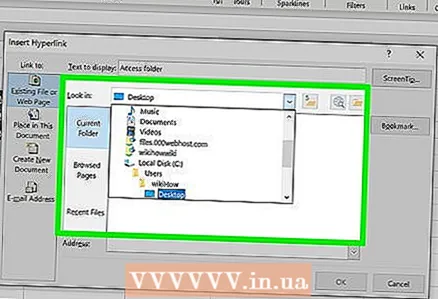 4 Χρησιμοποιήστε το Explorer (Windows) ή το Finder (Mac OS X) για να επιλέξετε ένα φάκελο ή αρχείο. Αυτό θα σας επιτρέψει να συνδεθείτε με έναν συγκεκριμένο φάκελο ή αρχείο. Εάν κάνετε κλικ σε έναν τέτοιο σύνδεσμο, ο φάκελος ή το αρχείο θα ανοίξει.
4 Χρησιμοποιήστε το Explorer (Windows) ή το Finder (Mac OS X) για να επιλέξετε ένα φάκελο ή αρχείο. Αυτό θα σας επιτρέψει να συνδεθείτε με έναν συγκεκριμένο φάκελο ή αρχείο. Εάν κάνετε κλικ σε έναν τέτοιο σύνδεσμο, ο φάκελος ή το αρχείο θα ανοίξει. - Μπορείτε να αλλάξετε τον τρόπο εμφάνισης των πληροφοριών για να δείτε μόνο τα πιο πρόσφατα αρχεία ή να μετακινηθείτε σε διαφορετικό φάκελο.
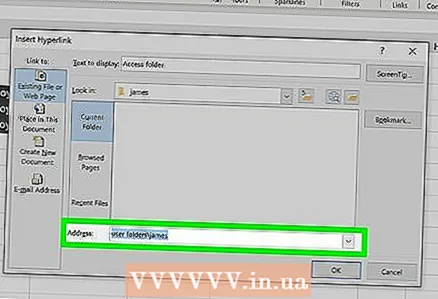 5 Εισαγάγετε ή επικολλήστε τη διαδρομή στο αρχείο ή το φάκελο. Μπορείτε να εισαγάγετε τη διαδρομή προς ένα αρχείο ή φάκελο αντί να το αναζητήσετε στο Explorer ή στο Finder. Αυτό είναι χρήσιμο εάν το αρχείο ή ο φάκελος είναι αποθηκευμένα στον διακομιστή.
5 Εισαγάγετε ή επικολλήστε τη διαδρομή στο αρχείο ή το φάκελο. Μπορείτε να εισαγάγετε τη διαδρομή προς ένα αρχείο ή φάκελο αντί να το αναζητήσετε στο Explorer ή στο Finder. Αυτό είναι χρήσιμο εάν το αρχείο ή ο φάκελος είναι αποθηκευμένα στον διακομιστή. - Για να βρείτε τη διαδρομή προς ένα αρχείο ή φάκελο στον υπολογιστή σας, ανοίξτε ένα παράθυρο Explorer ή Finder και ανοίξτε το φάκελο που περιέχει το αρχείο. Κάντε κλικ στη διαδρομή φακέλου στο επάνω μέρος του παραθύρου Explorer / Finder για να επισημάνετε και να αντιγράψετε τη διαδρομή.
- Για να δημιουργήσετε έναν σύνδεσμο σε ένα αρχείο ή φάκελο αποθηκευμένο στον διακομιστή, επικολλήστε τη διεύθυνση του αρχείου ή του φακέλου.
 6 Αλλάξτε το κείμενο στο οποίο θα προσαρτηθεί ο σύνδεσμος (αν θέλετε). Από προεπιλογή, το κείμενο του συνδέσμου θα είναι η διεύθυνση / η διαδρομή προς το αρχείο ή το φάκελο. Αλλάξτε το κείμενο σε οποιοδήποτε άλλο. εισαγάγετε νέο κείμενο στη γραμμή "Κείμενο".
6 Αλλάξτε το κείμενο στο οποίο θα προσαρτηθεί ο σύνδεσμος (αν θέλετε). Από προεπιλογή, το κείμενο του συνδέσμου θα είναι η διεύθυνση / η διαδρομή προς το αρχείο ή το φάκελο. Αλλάξτε το κείμενο σε οποιοδήποτε άλλο. εισαγάγετε νέο κείμενο στη γραμμή "Κείμενο". 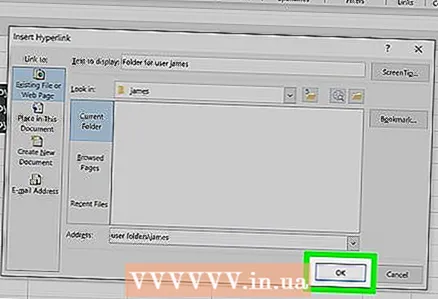 7 Κάντε κλικ στο "OK" για να δημιουργήσετε τον σύνδεσμο. Ο σύνδεσμος εμφανίζεται στο επιλεγμένο κελί. Κάνοντας κλικ στο σύνδεσμο θα ανοίξει ένα αρχείο ή φάκελος.
7 Κάντε κλικ στο "OK" για να δημιουργήσετε τον σύνδεσμο. Ο σύνδεσμος εμφανίζεται στο επιλεγμένο κελί. Κάνοντας κλικ στο σύνδεσμο θα ανοίξει ένα αρχείο ή φάκελος. - Οι υπολογιστές των χρηστών που θα εργάζονται με το υπολογιστικό φύλλο σας πρέπει να έχουν το αρχείο στο οποίο συνδέεστε. Επομένως, συνιστούμε να εισαγάγετε το αρχείο και όχι να το συνδέσετε, ειδικά αν ο πίνακας θα χρησιμοποιηθεί σε διαφορετικούς υπολογιστές.